16 Cara Komprehensif untuk Memperbaiki Masalah Pengurasan Baterai iPad
Diterbitkan: 2023-09-04Masalah baterai sulit dicerna. Ini bisa sangat membuat frustrasi ketika tingkat baterai perangkat Anda turun drastis. Ada banyak alasan untuk hal ini, termasuk masalah perangkat lunak, faktor eksternal seperti suhu panas, atau masalah perangkat keras yang dapat menguras baterai secara signifikan.
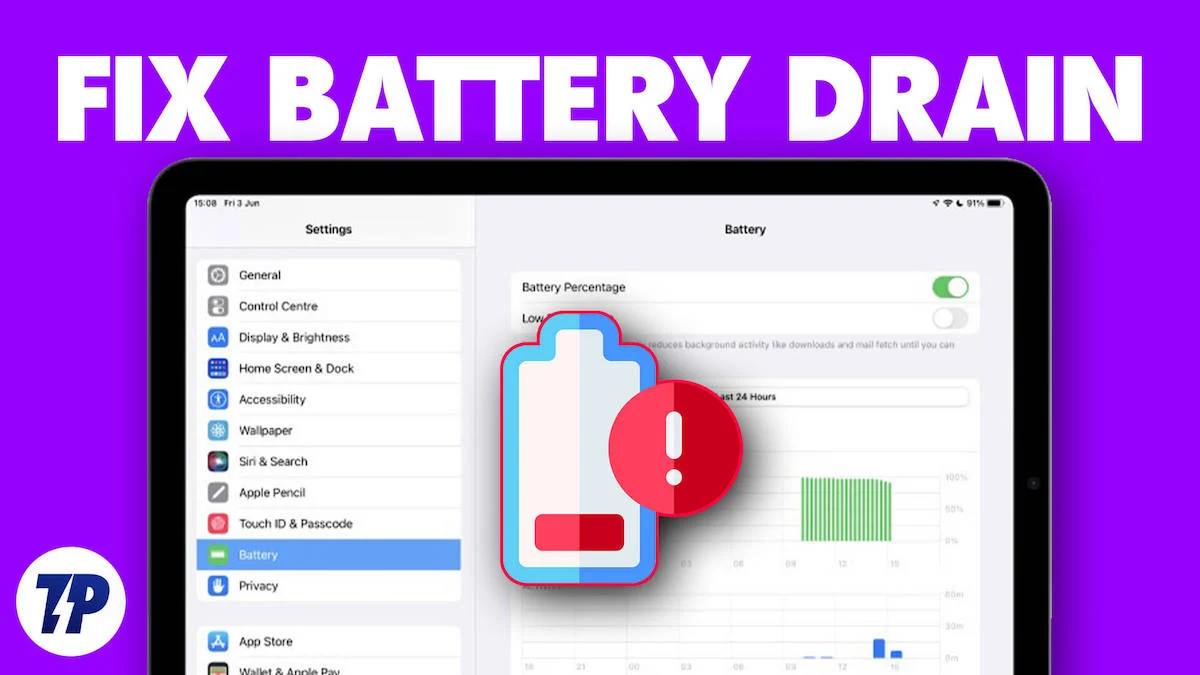
Sebagian besar masalah ini dapat diperbaiki dengan metode pemecahan masalah sederhana. Jika Anda di sini, kami berasumsi Anda mengalami masalah dengan masa pakai baterai iPad Anda. Itu sebabnya dalam panduan ini, kami telah mengumpulkan solusi terbaik untuk memperbaiki masalah baterai iPad Anda. Jika Anda siap, kami dapat memperbaiki masalahnya dengan cepat.
Daftar isi
Cara Mengatasi Masalah Pengurasan Baterai iPad Anda
Mulai ulang iPad Anda
Mulailah dengan pemecahan masalah yang paling mudah dan efektif: mulai ulang iPad Anda. Memulai ulang iPad Anda akan menghapus data sementara dan informasi cache yang mungkin menyebabkan gangguan yang tidak perlu atau menghabiskan sumber daya di iPad Anda. Memulai ulang iPad Anda akan memaksa semua aplikasi yang berjalan dan proses latar belakang, yang beberapa di antaranya mungkin menghabiskan daya tanpa sepengetahuan Anda, untuk berhenti.
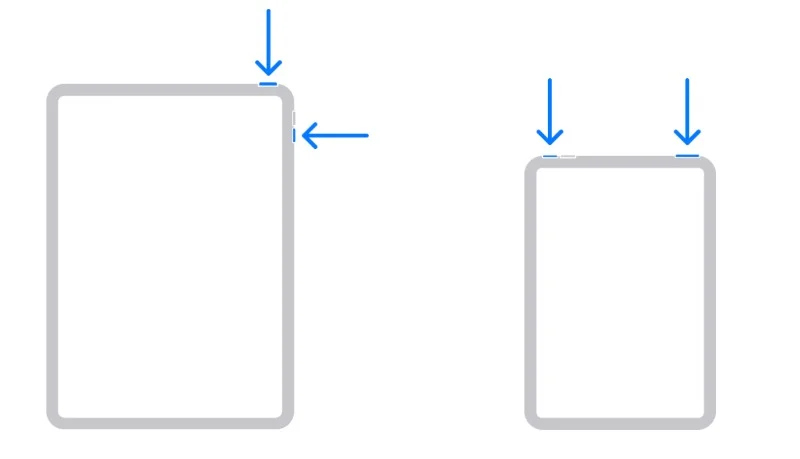
Anda cukup menggunakan metode tradisional untuk memulai ulang iPad Anda. Katakanlah Anda menggunakan iPad tanpa tombol beranda. Dalam hal ini, Anda dapat menahan tombol volume apa pun bersama dengan tombol atas hingga Anda melihat penggeser di layar. Jika Anda menggunakan iPad dengan tombol beranda, tahan tombol atas hingga Anda melihat penggeser di layar. Seret penggeser, tunggu sekitar 30 detik hingga iPad mati, lalu tekan dan tahan tombol atas hingga logo Apple muncul untuk memulai ulang iPad Anda.
Perbarui Perangkat Lunak iPad Anda
Jika Anda mengalami masalah pengurasan baterai setelah pembaruan perangkat lunak, atau pengurasan baterai semakin meningkat, kemungkinan masalahnya ada pada perangkat lunak di iPad Anda. Pembaruan perangkat lunak yang baru diinstal di iPad Anda mungkin menyertakan fitur baru yang menghabiskan lebih banyak daya.
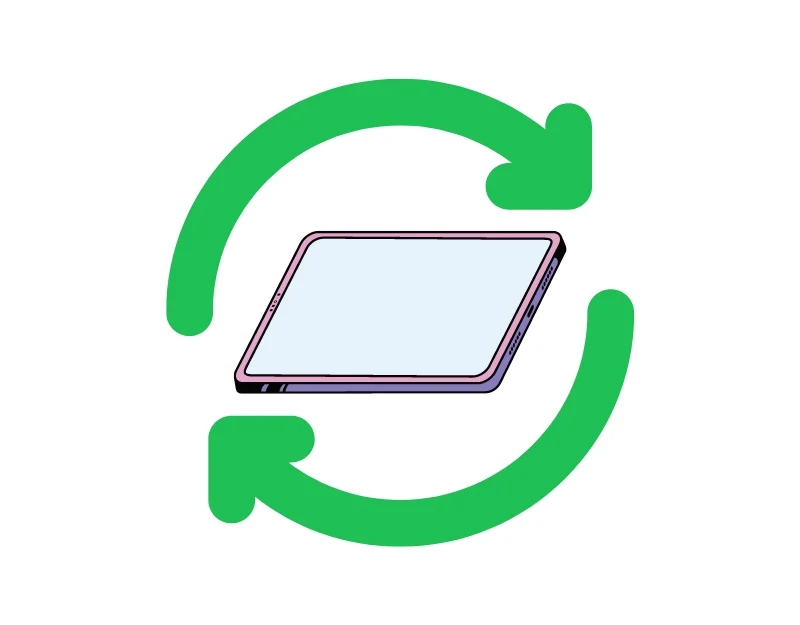
Untuk mengatasi masalah ini, Anda dapat menemukan fitur yang menghabiskan lebih banyak baterai dan menonaktifkannya dengan cepat untuk memperpanjang masa pakai baterai. Terkadang, pembaruan perangkat lunak mungkin juga mengandung bug yang menyebabkan baterai terkuras, atau versi perangkat lunak tertentu tidak dioptimalkan dengan baik untuk model iPad. Dalam hal ini, Anda dapat menurunkan versi pembaruan perangkat lunak atau menunggu beberapa hari hingga produsen merilis pembaruan baru yang memperbaiki masalah. Jika Anda menggunakan versi beta, Anda juga dapat menghapus instalasinya dan menginstal versi stabil di iPad Anda.
Di sisi lain, jika Anda menggunakan perangkat lunak yang ketinggalan jaman, hal ini juga dapat menyebabkan masalah pengurasan baterai di iPad Anda. Perangkat lunak usang di iPad Anda mungkin tidak berfungsi dengan baik dengan perangkat keras iPad terbaru, sehingga menyebabkan baterai lebih cepat habis. Mungkin juga berisi bug yang menyebabkan baterai terkuras. Selain itu, perangkat lunak lama mungkin tidak memiliki fitur terbaru untuk menghemat masa pakai baterai. Untuk mengatasinya, Anda dapat memperbarui perangkat lunak iPad ke versi terbaru. Untuk memperbarui iPad Anda, buka Pengaturan > Umum > Pembaruan Perangkat Lunak. Jika pembaruan tersedia, unduh dan instal.
Baca Terkait: 10 Cara Memperbaiki Masalah Layar Sentuh iPad Tidak Berfungsi
Cara menurunkan versi pembaruan perangkat lunak di iPad
Anda memerlukan PC Mac atau Windows untuk menurunkan versi perangkat lunak iPad. Dalam panduan ini, kami menggunakan Mac untuk menurunkan versi iPad OS.
- Pastikan Mac Anda menginstal macOS atau iTunes versi terbaru.
- Hubungkan iPad Anda ke komputer Anda.
- Ikuti langkah-langkah untuk perangkat Anda: Untuk iPad tanpa tombol beranda: Tekan dan lepaskan tombol volume dengan cepat, lalu tahan tombol atas hingga mode pemulihan dimulai. Untuk iPad dengan tombol home, Anda dapat menekan tombol home dan tombol volume atas hingga iPad masuk ke recovery mode.
- Di iTunes, klik opsi Pulihkan. Ini akan menghapus perangkat Anda dan menginstal OS versi non-beta terbaru di iPad Anda. Jika pengunduhan memakan waktu lebih dari 15 menit, iPad Anda akan keluar dari mode pemulihan. Masukkan ID Apple dan kata sandi Anda untuk menonaktifkan Kunci Aktivasi saat diminta.
- Setelah pemulihan, Anda dapat mengatur iPad Anda dengan cadangan sebelumnya yang tidak dibuat dengan versi beta.
Tutup Aplikasi yang Tidak Diperlukan
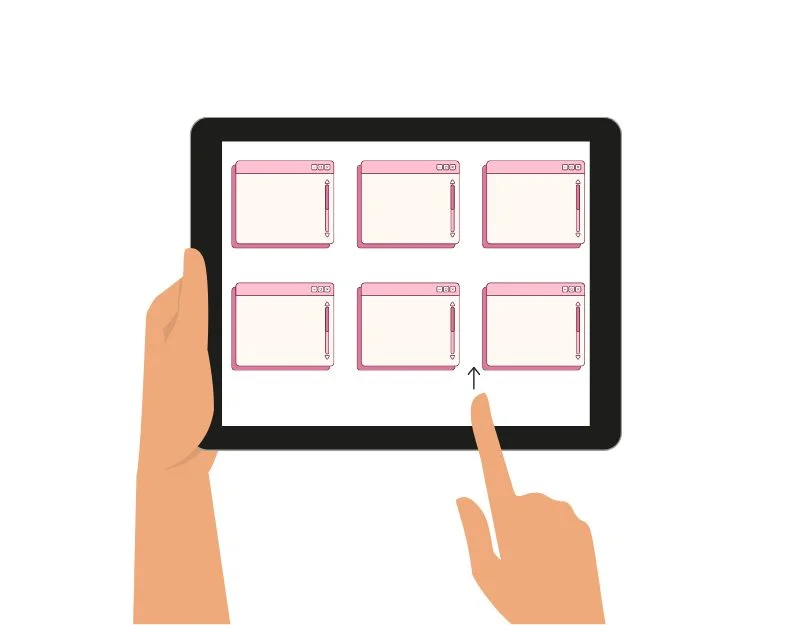
Aplikasi tidak perlu yang berjalan di latar belakang juga bisa menjadi penyebab masalah baterai di iPad Anda. Aplikasi ini terus mengambil sumber daya dan melakukan aktivitas di latar belakang, seperti mengambil data, melacak lokasi, atau memutar musik, sehingga menghabiskan lebih banyak baterai. Untuk memperbaiki masalah ini, Anda dapat menutup aplikasi ini dan menghentikannya agar tidak berjalan di latar belakang untuk menghemat baterai. Anda dapat melihat penggunaan baterai setiap aplikasi di iPad di pengaturan manajemen baterai lanjutan dan menemukan aplikasi yang menghabiskan lebih banyak baterai.
- Ketuk pengaturan iPad Anda.
- Gulir ke bawah menu pengaturan dan ketuk Baterai .
- Di bagian Baterai, Anda akan melihat daftar aplikasi dan persentase baterai yang digunakan dalam 24 jam atau 10 hari terakhir. Anda dapat beralih di antara dua tampilan ini dengan mengetuk opsi yang sesuai.
- Jika tersedia, Anda dapat mengetuk ikon jam di sebelah persentase penggunaan baterai untuk melihat detail lebih lanjut, seperti berapa lama aplikasi aktif di layar dan berapa lama aplikasi berjalan di latar belakang.
- Jika Anda menyadari bahwa suatu aplikasi menggunakan lebih banyak baterai daripada yang diharapkan, Anda harus memeriksa pengaturan spesifiknya. Buka aplikasi di iPad Anda, buka Pengaturan, dan sesuaikan pengaturan sesuai dengan konsumsi daya aplikasi.
Perbarui Aplikasi

Mirip dengan perangkat lunak, mungkin versi aplikasi tertentu menjadi penyebab terkurasnya baterai di iPad Anda. Untuk mengatasinya, Anda dapat memperbarui aplikasi di iPad Anda secara rutin. Selain itu, berhati-hatilah terhadap aplikasi yang menguras baterai dengan cepat setelah pembaruan. Untuk memperbarui aplikasi di iPad Anda, buka App Store >, klik gambar profil Anda di sudut kanan atas layar dan buka bagian “Pembaruan”. Di sini, Anda akan melihat daftar aplikasi yang tersedia untuk diperbarui. Anda dapat mengetuk tombol Perbarui untuk memperbarui aplikasi ke versi terbaru.
Hapus Aplikasi yang Haus Daya
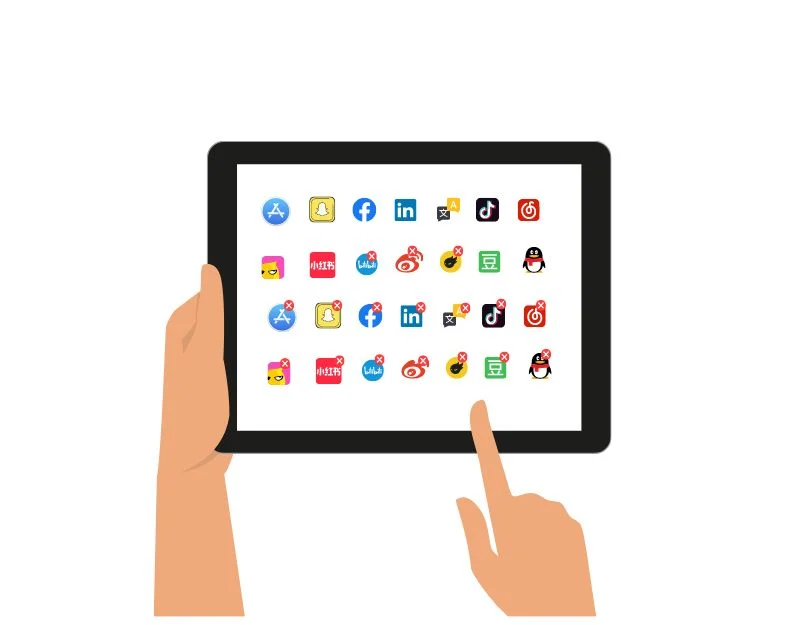
Beberapa aplikasi dapat menghabiskan lebih banyak baterai dibandingkan aplikasi lainnya. Hal ini mungkin disebabkan oleh fitur yang boros daya atau karena aplikasi menggunakan banyak sumber daya sistem. Jika memungkinkan, Anda dapat mengganti aplikasi dengan versi web atau aplikasi lain yang menggunakan lebih sedikit daya dan dioptimalkan untuk iPad Anda. Jika Anda tidak punya pilihan lain, Anda dapat terus menggunakan aplikasi ini. Anda dapat menyesuaikan pengaturan individual dalam aplikasi untuk mengurangi konsumsi daya aplikasi.
Copot Pemasangan Aplikasi Mencurigakan
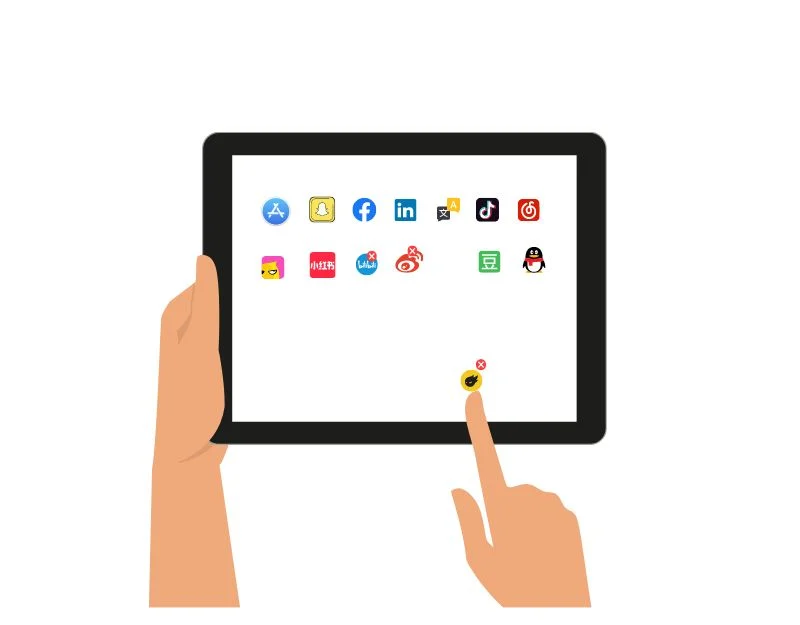
Jika Anda menemukan aplikasi mencurigakan di iPad Anda, segera hapus instalan aplikasi tersebut. Aplikasi mencurigakan di iPad bisa berbahaya dan juga menjadi penyebab masalah baterai. Anda dapat mengelola aplikasi di pengaturan iPad Anda.
Kurangi Kecerahan Layar
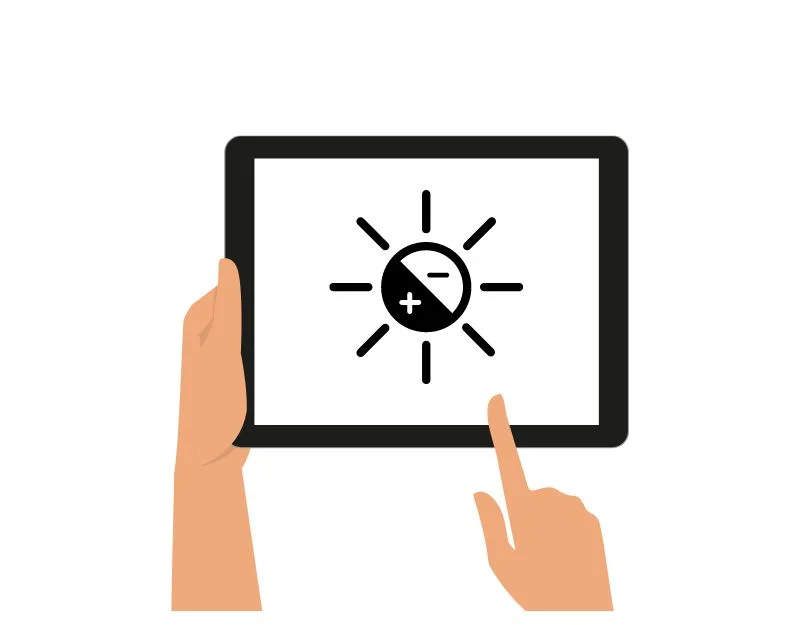
Meningkatkan kecerahan perangkat Anda juga dapat memengaruhi masa pakai baterai iPad Anda. Piksel memerlukan lebih banyak daya dan menarik lebih banyak arus dari baterai. Saat kecerahan ditingkatkan, bagian lain pada perangkat, seperti pengolah grafis, juga harus bekerja lebih keras. Hal ini juga dapat menyebabkan pemanasan perangkat secara keseluruhan. Untuk mengatasinya, Anda dapat mengurangi kecerahan layar atau mengaktifkan kecerahan otomatis untuk penggunaan yang efisien. Buka pengaturan tampilan iPad Anda dan aktifkan kecerahan otomatis.
Matikan Aplikasi Latar Belakang dan Segarkan
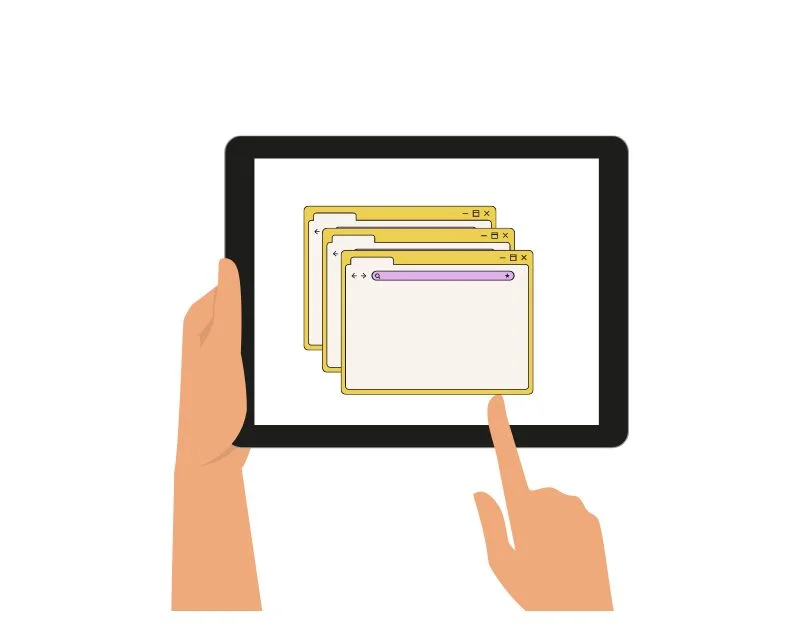
Penyegaran Aplikasi Latar Belakang di iPad memungkinkan aplikasi menyegarkan konten di latar belakang saat tidak digunakan. Fitur ini membantu aplikasi secara otomatis menyegarkan dan memuat konten penting saat Anda beralih kembali ke aplikasi tersebut. Penyegaran Aplikasi Latar Belakang Otomatis juga membantu Anda melanjutkan dari bagian terakhir yang Anda tinggalkan. Ini adalah fitur berguna untuk tetap mendapatkan informasi terbaru, tetapi fitur ini menghabiskan sumber daya sistem dan daya saat melakukan pembaruan di latar belakang, sehingga menguras baterai Anda. Untuk mengatasinya, Anda dapat menonaktifkan fitur untuk aplikasi yang tidak memerlukan pembaruan latar belakang, seperti aplikasi YouTube dan pemutar media, dan mematikan game.
- Buka Pengaturan di perangkat Anda.
- Ketuk Umum.
- Lalu ketuk Penyegaran Aplikasi Latar Belakang dan Matikan untuk menghentikan semua aplikasi menyegarkan di latar belakang.
Matikan Layanan Lokasi
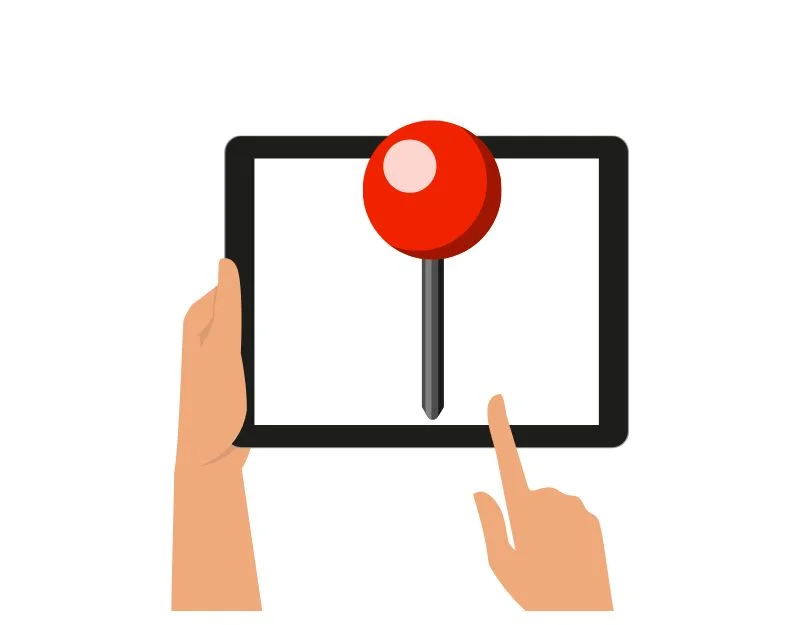
Layanan lokasi di iPad Anda membantunya menemukan lokasi Anda dan dengan cepat menawarkan layanan berdasarkan lokasi Anda. Hal ini juga mengakibatkan konsumsi baterai yang tinggi. Saat layanan lokasi diaktifkan, perangkat juga terus-menerus memeriksa lokasi Anda melalui GPS, Wi-Fi, dan jaringan seluler. Pemantauan terus-menerus ini menghabiskan daya dan dapat menguras baterai dengan cepat. Untuk memperbaiki masalah ini, Anda dapat mematikan layanan lokasi di iPad saat Anda tidak membutuhkannya atau menonaktifkan izin lokasi untuk aplikasi yang tidak Anda gunakan.
Mengaktifkan/Menonaktifkan Layanan Lokasi untuk Semua Aplikasi:
- Buka Pengaturan di iPad Anda dan buka Privasi.
- Temukan Layanan Lokasi dan ketuk tombol di sebelah Layanan Lokasi untuk menyalakan atau mematikannya
Matikan layanan lokasi untuk masing-masing aplikasi:
- Buka Pengaturan di iPad Anda, buka Privasi, dan ketuk Layanan Lokasi.
- Temukan aplikasi yang ingin Anda kelola dan ketuk. Pilih opsi yang Anda inginkan:
Selalu: Aplikasi selalu dapat melihat lokasi Anda.
Saat Menggunakan Aplikasi: Aplikasi hanya dapat melihat lokasi Anda saat dibuka.
Tidak pernah: Aplikasi tidak dapat menggunakan lokasi Anda sama sekali.
Batasi Pemberitahuan Push
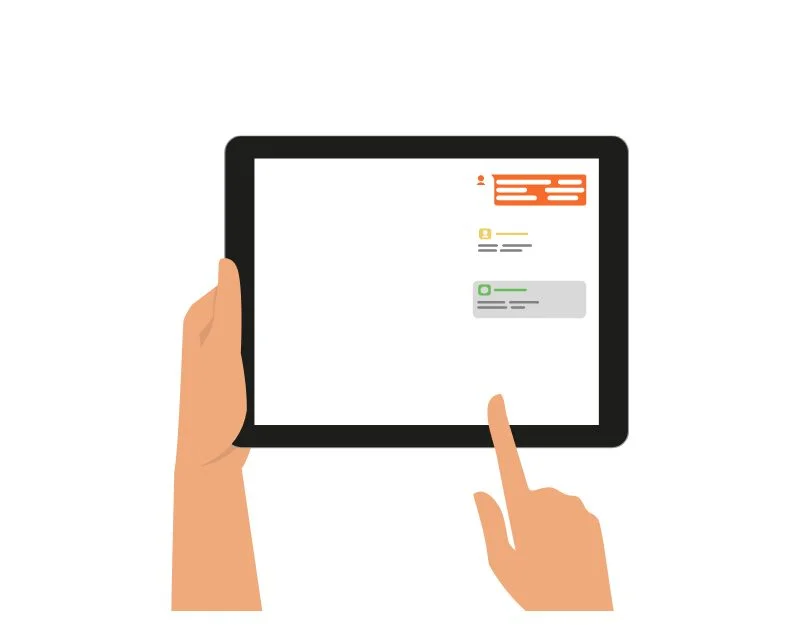

Pemberitahuan push adalah pesan dari aplikasi dan layanan di perangkat Anda yang memberi tahu Anda tentang pembaruan, berita, pesan, dan informasi tepat waktu lainnya. Mereka bisa menjadi cara yang nyaman untuk tetap mendapatkan informasi dan terkadang mengalihkan perhatian Anda; namun, hal tersebut juga dapat menjadi penyebab masalah terkurasnya baterai iPad Anda.
Saat pemberitahuan masuk, aplikasi mungkin melakukan beberapa tugas latar belakang, seperti mengambil data baru, yang menghabiskan sejumlah daya. Selain itu, aplikasi ini tetap terhubung ke Internet dan menggunakan sumber daya jaringan tambahan. Terakhir, notifikasi push dapat menerangi layar dan mengeluarkan suara serta getaran, yang juga dapat menghabiskan daya. Untuk memperbaikinya, Anda dapat mematikan pemberitahuan push atau menonaktifkan pemberitahuan push untuk masing-masing aplikasi yang tidak Anda perlukan.
- Ketuk Pengaturan di layar Utama iPad Anda.
- Ketuk Notifikasi.
- Pilih aplikasi yang ingin Anda kelola.
- Alihkan Izinkan Notifikasi ke Nonaktif.
Kelola Penggunaan Widget
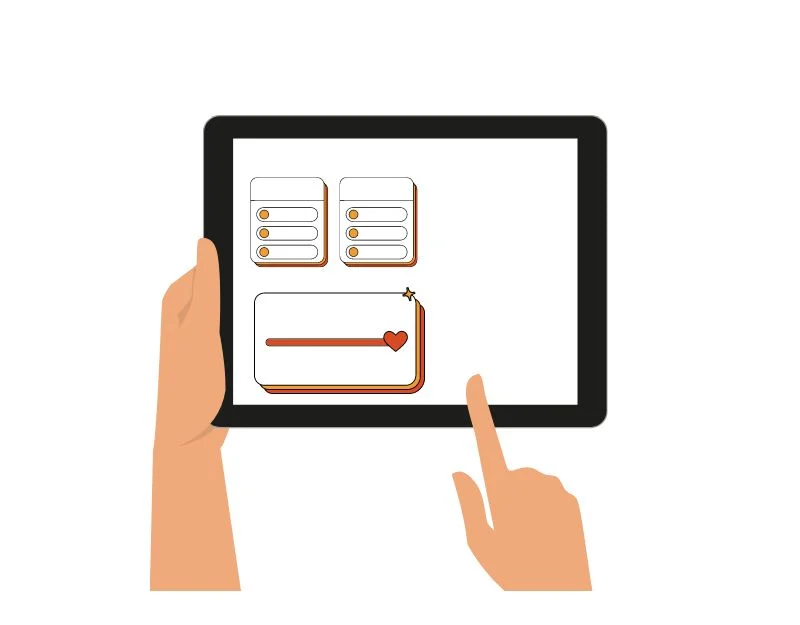
Widget adalah tambahan terbaru pada iPadOS 17, dan kini Anda dapat menambahkan widget ke layar kunci dan layar utama iPad Anda. Widget diperbarui secara berkala untuk memberikan informasi terkini. Pembaruan terus-menerus ini memerlukan daya, terutama jika pembaruan sering dilakukan atau jika Anda memiliki banyak widget. Widget juga menggunakan Internet untuk mendapatkan versi terbaru; beberapa widget bahkan menyertakan grafik yang disempurnakan untuk visibilitas yang lebih baik. Semua faktor ini dapat memengaruhi masa pakai baterai iPad Anda.
Untuk mengatasinya, Anda dapat menghapus widget yang tidak diinginkan dari layar beranda atau menggunakan widget alternatif sederhana yang ditawarkan oleh aplikasi untuk mengurangi konsumsi baterai. Anda dapat menekan lama widget dan mengklik (-) untuk menghapus widget dari layar beranda atau mendapatkan widget alternatif untuk aplikasi dari bagian widget.
Matikan Bluetooth dan WiFi Saat Tidak Digunakan
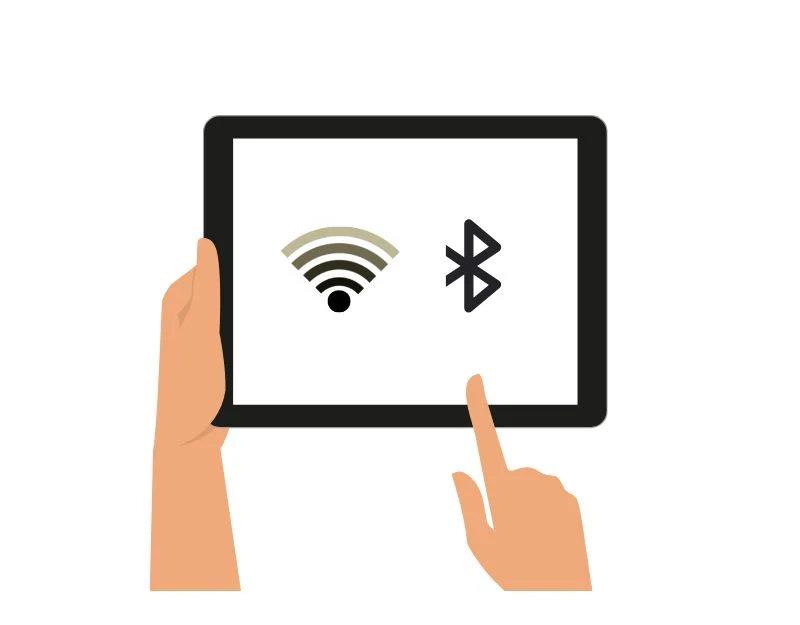
Bluetooth dan Wi-Fi memungkinkan konektivitas penting, namun juga dapat mempersingkat masa pakai baterai iPad jika tidak digunakan dengan benar. Anda dapat menyesuaikan pengaturannya sehingga menggunakan lebih sedikit daya dan mematikannya saat tidak digunakan.
Matikan Bluetooth:
- Matikan Bluetooth untuk menghemat baterai saat Anda tidak menggunakan perangkat Bluetooth. Buka Pengaturan > Bluetooth dan matikan. Atau, geser ke bawah dari sudut kanan atas untuk mengakses Pusat Kontrol dan ketuk ikon Bluetooth.
- Jika Anda memiliki beberapa perangkat Bluetooth yang tersambung ke iPad dan tidak digunakan, sebaiknya matikan perangkat yang tidak diperlukan untuk menghemat lebih banyak baterai. Buka Pengaturan > Bluetooth dan ketuk “i” di sebelah perangkat yang ingin Anda putuskan sambungannya, lalu ketuk Lupakan perangkat ini.
Perubahan Wifi
- Saat Anda tidak menggunakan Wi-Fi, matikan untuk menghemat baterai. Buka “Pengaturan” > “Wi-Fi” dan matikan. Anda juga dapat menggunakan Pusat Kontrol dengan menggesek ke bawah dari pojok kanan atas dan mengetuk ikon Wi-Fi. Saat Anda tersambung ke sinyal Wi-Fi yang lemah, iPad harus bekerja lebih keras untuk mempertahankan sambungan, sehingga menghabiskan baterai.
- Matikan Minta untuk Bergabung dengan Jaringan: Fitur ini meminta Anda untuk bergabung dengan jaringan Wi-Fi yang tersedia tetapi dapat dimatikan untuk menghemat baterai. Buka “Pengaturan” > “Wi-Fi” dan matikan “Minta Bergabung dengan Jaringan. “
- Anda juga dapat menggunakan Mode Data Rendah. Mode ini mengurangi jumlah data yang digunakan aplikasi di latar belakang, sehingga dapat menghemat baterai. Buka “Pengaturan” > “Wi-Fi” > ketuk “i” di sebelah jaringan Anda yang terhubung > aktifkan “Mode Data Rendah. “
Aktifkan Mode Pesawat
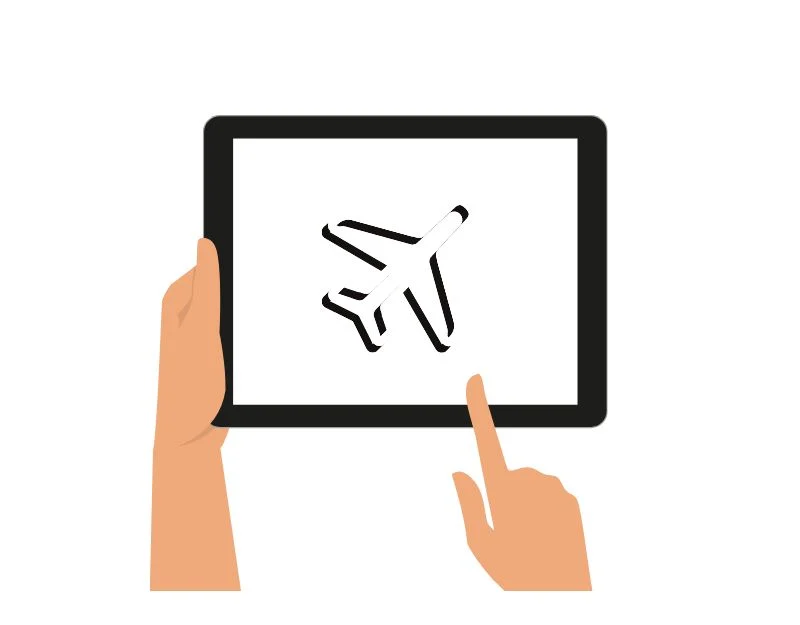
Saat Anda mengaktifkan mode pesawat, itu membatasi koneksi di iPad. Ini menonaktifkan konektivitas seluler dan membatasi banyak aplikasi dan layanan yang mengandalkan koneksi tersebut untuk memperbarui konten, menyinkronkan data, atau melakukan aktivitas latar belakang lainnya. Anda masih dapat terhubung ke Internet menggunakan koneksi Wi-Fi. Ini tidak membuat banyak perbedaan jika Anda menggunakan model iPad tanpa koneksi seluler. Jika Anda menggunakan model iPad dengan konektivitas seluler, Anda dapat mengaktifkan Mode Pesawat untuk meningkatkan masa pakai baterai.
Mode pesawat hadir dengan keterbatasannya sendiri. Anda tidak dapat menggunakan Internet; jika Anda tidak memiliki sambungan Wi-Fi alternatif, Anda tidak dapat melakukan panggilan, dan aplikasi yang memerlukan sambungan Internet terus-menerus mungkin tidak dapat memperbarui konten. Untuk mengaktifkan mode penerbangan di iPad Anda, buka Pusat Kontrol di layar Utama dan ketuk ikon Pesawat untuk mengaktifkan mode penerbangan.
Atur Ulang Semua Pengaturan iPad
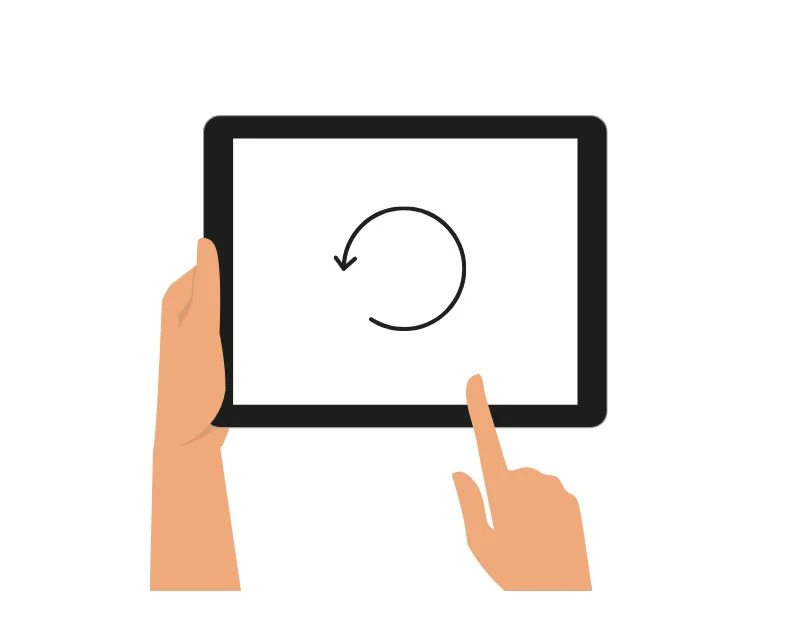
Pengaturan yang Anda ubah baru-baru ini mungkin memengaruhi masa pakai baterai iPad Anda. Untuk mengatasinya, Anda dapat mengatur ulang semua pengaturan di iPad Anda. Saat Anda mengatur ulang semua pengaturan di iPad, pengaturan apa pun yang Anda buat di pengaturan sistem, seperti jaringan Wi-Fi, koneksi Bluetooth, pengaturan privasi, dan tingkat kecerahan, akan diatur ulang ke pengaturan default. Tidak ada data yang akan dihapus dalam proses ini.
Untuk mengatur ulang semua pengaturan di iPad Anda, buka Pengaturan lalu ketuk Transfer dan Atur Ulang iPad , klik Atur Ulang dan pilih Atur Ulang Semua Pengaturan . Masukkan kata sandi saat diminta. Ini akan mengatur ulang semua pengaturan di iPad Anda. Pengaturan Wi-Fi dan Bluetooth Anda juga akan diatur ulang ke nilai defaultnya.
Aktifkan Mode Daya Rendah
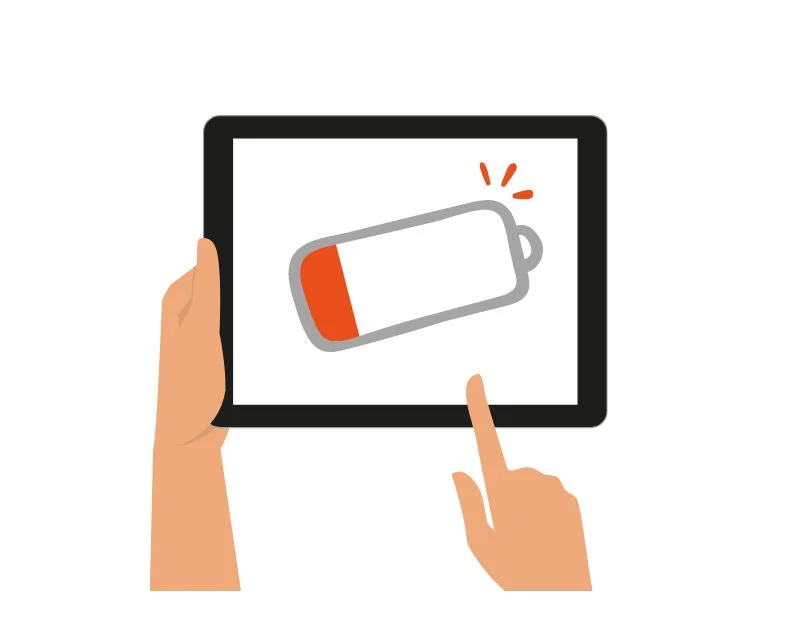
Anda dapat mengaktifkan mode hemat daya untuk membatasi konsumsi baterai iPad Anda. Ini adalah metode paling praktis dan berhasil untuk memperpanjang masa pakai baterai. Saat Anda mengaktifkan mode hemat daya, sistem akan membatasi fitur dan mengurangi penggunaan aplikasi di latar belakang. Itu juga menyesuaikan pengaturan sistem, seperti kecerahan dan volume, dan banyak lagi. Untuk mengaktifkan mode hemat daya di iPad, buka Pengaturan, ketuk Baterai, dan aktifkan mode hemat daya di iPad.
Periksa Kondisi Lingkungan Optimal
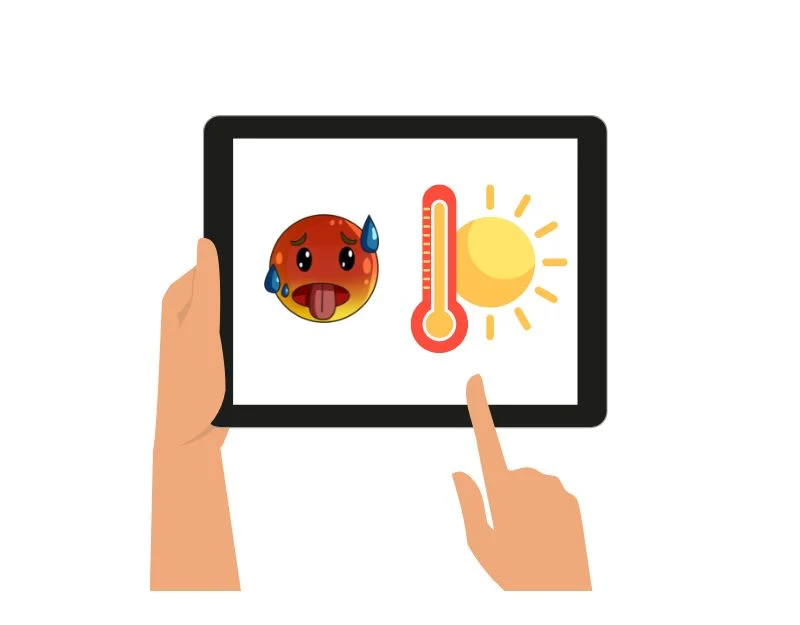
Musim panas yang terik dapat menyebabkan baterai perangkat lebih cepat habis. Jika Anda mengalami masalah dengan kinerja baterai di musim panas, hal ini mungkin disebabkan oleh kondisi yang sangat panas. Untuk menghemat baterai iPad Anda di musim panas, jauhkan dari sinar matahari langsung dan jangan pernah meninggalkannya di tempat yang terlalu panas.
Jika Anda menggunakannya dan terasa terlalu hangat, istirahatlah dan biarkan dingin. Anda juga dapat menghentikan paksa aplikasi apa pun yang tidak Anda gunakan, karena aplikasi tersebut dapat menambah beban pada iPad dan membuatnya lebih panas. Saat Anda mengisi daya iPad, Anda dapat mengisi dayanya di tempat yang sejuk, dan Anda tidak boleh mengisi daya hingga 100% saat terasa panas. Dengan mengikuti langkah-langkah ini, Anda dapat mengurangi masalah pengurasan baterai iPad dan menjaga perangkat tetap dingin.
FAQ tentang Memperbaiki Masalah Pengurasan Baterai iPad
1. Mengapa iPad saya mengisi daya dengan lambat?
Kecepatan pengisian daya iPad bergantung pada jenis pengisi daya yang Anda gunakan. iPad lama sering kali dilengkapi dengan adaptor daya USB 10W atau 12W, sedangkan model yang lebih baru mungkin dilengkapi adaptor daya USB-C 18W atau 20W. Jika kecepatan pengisian daya iPad Anda lebih lambat, Anda harus mencoba mengisi daya iPad Anda dengan pengisi daya cepat. Perlu diingat bahwa tidak semua model iPad mendukung pengisian cepat. Selain itu, ada beberapa alasan mengapa iPad Anda mengisi daya dengan lambat. Bisa jadi karena kabel rusak atau ada kotoran yang terjebak di port charger. Selain itu, pastikan iPad Anda tidak mengaktifkan fitur pengoptimalan baterai, karena fitur ini mengurangi kecepatan pengisian daya untuk menghemat masa pakai baterai.
2. Bolehkah menggunakan iPad saya saat sedang diisi dayanya?
Tidak disarankan menggunakan iPad saat sedang diisi dayanya. Jika Anda menggunakan perangkat saat sedang diisi dayanya, suhu perangkat dapat meningkat, yang dapat menyebabkan masalah pada baterai di kemudian hari. Demi alasan keamanan, Anda disarankan untuk tidak menggunakan iPad atau perangkat elektronik lainnya, termasuk ponsel cerdas, saat sedang mengisi daya.
3. Bagaimana saya mengetahui jika baterai saya rusak?
Berbeda dengan iPhone, menentukan tingkat baterai iPad sedikit lebih rumit. Namun, Anda tetap dapat melihat masa pakai baterai iPad Anda dengan mengikuti langkah-langkah berikut:
- Buka aplikasi Pengaturan di iPad Anda, ketuk Privasi & Keamanan, lalu Analisis dan Peningkatan.
- Sekarang, Aktifkan Bagikan iPad Analytics dari pengaturan dan aktifkan Bagikan iPad Analytics. Anda mungkin perlu menunggu satu atau dua hari hingga data dapat direkam.
- Setelah Ketuk Buka Data Analytics. Ketuk salah satu file di bagian atas daftar dengan tanggal terkini. Itu harus diberi nama seperti Analytics-tahun-bulan-hari-waktu. IPS. ca. disinkronkan.
- Gulir ke bawah dan salin blok teks terakhir. Carilah penyebutan kata baterai dalam teks. Anda dapat menempelkan teks pada editor teks apa pun dan mencari MaximumCapacityPercent untuk mengetahui persentase kapasitas baterai iPad Anda saat ini.
- Sekarang cari MaximumFCC dan NominalChargeCapacity dan catat. Sekarang bagi nomor NominalChargeCapacity dengan nomor MaximumFCC untuk mendapatkan kapasitas baterai maksimum Anda saat ini sebagai persentase dari kapasitas baterai saat baru. Anda dapat menggunakan aplikasi kalkulator di iPad Anda untuk melakukan penghitungan.
4. Apa praktik terbaik untuk mengisi daya iPad saya guna memaksimalkan masa pakai baterai?
Anda dapat mengikuti praktik pengisian daya dasar untuk memperpanjang masa pakai baterai iPad Anda. Gunakan pengisi daya yang tepat dan hindari mengurasnya sepenuhnya. Selain itu, hindari pengisian daya yang berlebihan dan suhu ekstrem yang dapat merusak baterai. Jika memungkinkan, isi daya perangkat pada suhu kamar. Periksa kesehatan baterai: Periksa bagian Kesehatan Baterai pada pengaturan iPad Anda secara berkala untuk melacak kesehatan dan kapasitas baterai secara keseluruhan.
5. Dapatkah saya mengatur tugas otomatis untuk mengelola kinerja baterai?
Anda dapat mengatur tugas otomatis, seperti beralih ke mode hemat daya saat persentase baterai mencapai tingkat tertentu. Mengaktifkan mode Pesawat secara otomatis pada malam hari saat iPad tidak digunakan, dan banyak lagi.
